Как исправить ошибку Центра обновления Windows 0x80070057
Windows является наиболее предпочтительной операционной системой в мире благодаря своим функциям. Microsoft пытается импровизировать свою производительность с помощью периодических обновлений, а также исправлять ошибки и ошибки в предыдущих версиях. Но иногда при установке обновлений вы можете столкнуться с раздражающей ошибкой обновления Windows 10 0x80070057, которая не позволяет вам выполнить обновление. Это может быть связано с поврежденными файлами, программами или вредоносным программным обеспечением. Однако есть много способов понять, как исправить ошибку обновления Windows 0x80070057. (Windows)Продолжайте читать это руководство, чтобы узнать, как исправить ошибку обновления Windows 0x80070057.

Как исправить ошибку Центра обновления Windows 0x80070057(How to Fix Windows Update 0x80070057 Error)
Поврежденные(Corrupt) файлы, поврежденные разделы и другие проблемы, возникающие из-за сторонних программ на вашем компьютере. Вы можете столкнуться с ошибкой обновления Windows 0x80070057 при попытке создать резервную копию своих файлов, установить новое обновление, новое оборудование или программное обеспечение, новый раздел, создать новый профиль в Outlook и т. д . Иногда они возникают без всякой причины. Самый катастрофический вариант ошибки — синий экран смерти(Blue screen of death) или пустое окно. Довольно сложно определить конкретную причину этой ошибки. Следовательно(Hence) , вы должны попробовать все методы, описанные в этой статье, чтобы найти решение. Вот некоторые вещи, которые указывают на причины ошибки обновления Windows 10 0x80070057.
- Возникла проблема с вашим устройством хранения данных: жестким диском или твердотельным накопителем(SSD) .
- Вы пытаетесь установить большое обновление, которое не помещается на вашем диске.
- Стороннее приложение мешает установке обновления.
- Неверные ключи реестра Windows на ПК.(Windows)
- Вирусная или вредоносная атака.
- Неправильное(Improper) завершение работы или любой сбой любой текущей программы.
Теперь перейдите к следующему разделу, чтобы изучить методы устранения неполадок, которые помогут вам исправить ошибку 0x80070057.
Вот некоторые потенциальные и эффективные методы устранения неполадок, начиная с самых распространенных и простых. Если вы получаете сообщение об ошибке обновления Windows 10 0x80070057, выполните описанные ниже методы, чтобы исправить ее.
Способ 1: очистить место на диске(Method 1: Clean Disk Space )
Инструмент «Освобождение места» — одна из лучших бесплатных(Free) функций, доступных на вашем ПК с Windows 10, для очистки пространства путем удаления больших ненужных файлов. Он удаляет все временные файлы, журналы установки, кеш и миниатюры. Это самый простой способ исправить ошибку 0x80070057. Вы можете очистить несколько гигабайт места на вашем компьютере, выполнив следующие шаги.
1. Нажмите и удерживайте Windows + I keys , чтобы открыть Параметры Windows(Windows Settings) .
2. Теперь нажмите « Система»(System ) , как показано ниже.

3. На левой панели щелкните вкладку « Хранилище(Storage ) », а на правой панели выберите ссылку « Настроить контроль памяти или запустить сейчас(Configure Storage Sense or run it now ) » , как выделено.
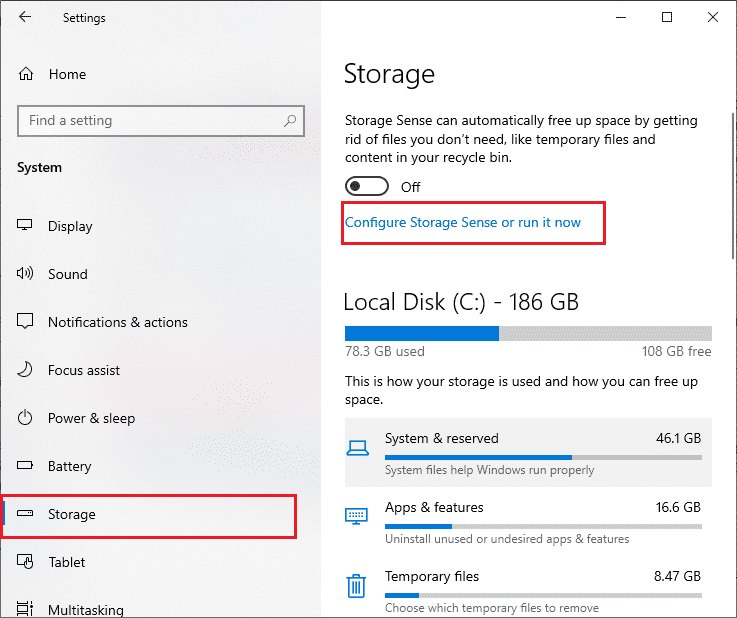
4. В следующем окне прокрутите вниз до раздела « Освободить место сейчас(Free up space now ) » и выберите параметр « Очистить сейчас(Clean now ) », как показано на рисунке.

Теперь все временные файлы будут очищены, а теперь попробуйте обновить Windows и проверить, устранена ли проблема.
Способ 2: синхронизировать дату и время Windows(Method 2: Sync Windows Date and Time)
Всякий раз, когда вы обновляете Windows, сервер гарантирует, что дата и время(date and time) вашего ПК совпадают с датой и временем сервера, расположенного в этом конкретном географическом месте. Эта функция, хотя и незамеченная многими пользователями, в первую очередь предназначена для предотвращения кражи или неправильного использования данных. Вы можете получить ошибку обновления 0x80070057, если у вас неправильные настройки даты и времени на ПК с Windows 10 . Убедитесь(Make) , что дата и время на вашем компьютере установлены правильно, выполнив следующие действия.
1. Нажмите клавишу Windows(Windows key) , введите « Настройки даты и времени(Date & time settings) » и нажмите « Открыть(Open) » .

2. Проверьте и выберите часовой пояс(Time zone ) из раскрывающегося списка и убедитесь, что это ваш текущий географический регион.
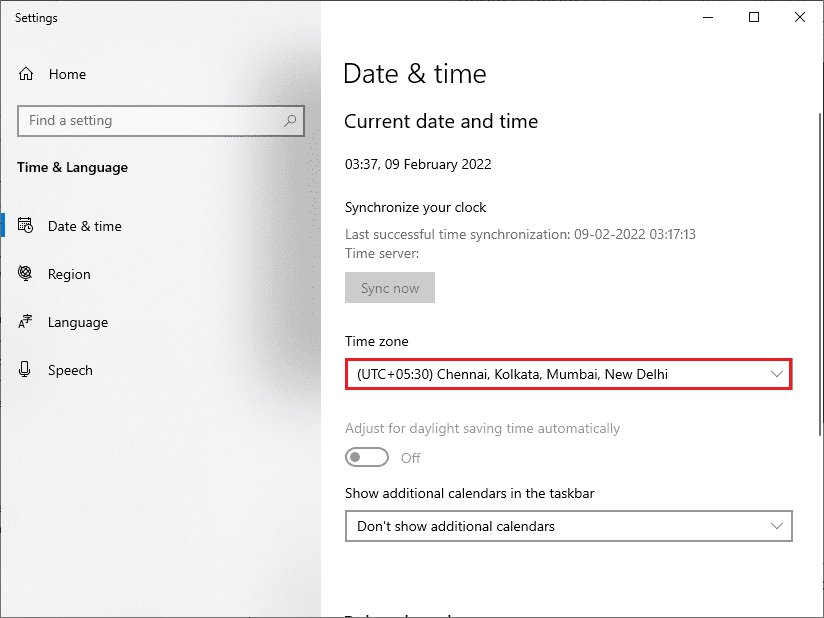
3. Убедитесь, что время и дата совпадают с универсальным временем и датой(Universal time and date) .
Если есть какое-либо изменение, исправьте его и проверьте, решили ли вы проблему.
Читайте также: (Also Read:) Исправление ошибки Центра обновления Windows 0x800704c7
Способ 3: запустить сканирование на наличие вредоносных программ(Method 3: Run Malware Scan )
Иногда эта неприятная ошибка 0x80070057 может быть вызвана атакой вируса или вредоносного ПО. Убедитесь, что вы периодически сканируете свой компьютер, чтобы избавиться от этих вредоносных атак. Всегда выполняйте всестороннюю проверку компьютера, запустив антивирусную проверку, как показано в нашем руководстве по запуску проверки на наличие вирусов на моем компьютере(run a virus scan on my computer) . Брандмауэр Защитника(Defender Firewall) Windows исправит все проблемы, связанные с вирусами.
Способ 4. Запустите средство устранения неполадок Центра обновления Windows(Method 4: Run Windows Update Troubleshooter)
Вы также можете запустить средство устранения неполадок Центра обновления Windows(Windows Update Troubleshooter) . Это встроенная функция, предназначенная для исправления всех ошибок обновления. Он восстановит временные файлы и службы , связанные(Windows Update-related) с Центром обновления Windows, и сбросит компоненты Центра обновления Windows . (Windows Update)Прочтите наше руководство по запуску средства устранения неполадок Центра обновления Windows(run Windows Update troubleshooter) .
Способ 5: восстановить поврежденные файлы(Method 5: Repair Corrupt Files)
Если вы по-прежнему сталкиваетесь с ошибкой обновления Windows 10 0x80070057, возможно, на вашем компьютере повреждены файлы. На компьютере с Windows 10(Windows 10) есть встроенные функции, такие как SFC ( Проверка системных файлов(System File Checker) ) и DISM ( Обслуживание образов развертывания(Deployment Image Servicing) и управление(Management) ими ) для сканирования и удаления вредоносных поврежденных файлов. Вы можете следовать нашему руководству по восстановлению системных файлов в Windows 10(repair system Files on Windows 10) .
Способ 6: сброс компонентов обновления(Method 6: Reset Update Components)
Для решения всех проблем, связанных с обновлением, существует еще один эффективный метод устранения неполадок — сброс компонентов Центра обновления Windows(resetting Windows Update components) . Эта процедура перезапускает BITS , Cryptographic , MSI Installer , службы Windows Update и обновляет папки, такие как SoftwareDistribution и Catroot2 . Вот несколько инструкций по сбросу компонентов Центра обновления Windows .(Windows Update)
1. Нажмите клавишу Windows(Windows key) , введите « Командная строка(Command Prompt) » и нажмите « Запуск от имени администратора»(Run as administrator) .

2. Введите следующие команды одну за другой(one by one ) и нажимайте клавишу Enter(Enter key) после каждой команды.
net stop wuauserv net stop cryptSvc net stop bits net stop msiserver ren C:\Windows\SoftwareDistribution SoftwareDistribution.old ren C:\Windows\System32\catroot2 Catroot2.old net start wuauserv net start cryptSvc net start bits net start msiserver

Дождитесь(Wait) выполнения команд и проверьте, исправлена ли ошибка 0x80070057 или нет.
Читайте также: (Also Read:) Как исправить ошибку Центра обновления Windows 80072ee2
Способ 7: включить службы обновления Windows(Method 7: Enable Windows Update Services)
Чтобы исправить ошибку 0x80070057, проверьте, запущены ли службы Центра обновления Windows . (Windows Update)Они управляют распространением обновлений, выпущенных Microsoft . Вот как это сделать.
1. Нажмите клавишу Windows(Windows key) , введите services и нажмите « Запуск от имени администратора»(Run as administrator) .

2. Теперь в окне « Службы(Services) » прокрутите вниз, найдите Службы обновления Windows(Windows Update Services) и щелкните по ним.
3. Щелкните правой кнопкой мыши Свойства(Properties ) , как показано на рисунке ниже.
Примечание.(Note:) Вы также можете дважды щелкнуть Службы обновления Windows(Windows Update Services ) , чтобы открыть окно « Свойства ».(Properties )

4. Установите для Тип запуска(Startup type) значение Автоматически,(Automatic, ) как показано ниже.

5. Нажмите « Apply > OK , чтобы сохранить изменения.
Способ 8: удалить файлы распространения программного обеспечения(Method 8: Delete Software Distribution Files)
Иногда вы можете исправить ошибку 0x80070057, вручную перезапустив службу Центра обновления Windows(Windows Update Service) . Следуйте приведенным ниже инструкциям, чтобы реализовать то же самое.
1. Запустите Службы(Services) от имени администратора.
2. Прокрутите экран вниз и щелкните правой кнопкой мыши(right-click ) Центр обновления Windows.(Windows Update.)
Примечание.(Note:) Если текущий статус не « Выполняется(Running) », вы можете пропустить следующий шаг.
3. Здесь нажмите «Стоп(Stop ) » , если текущий статус показывает « Выполняется(Running) » .
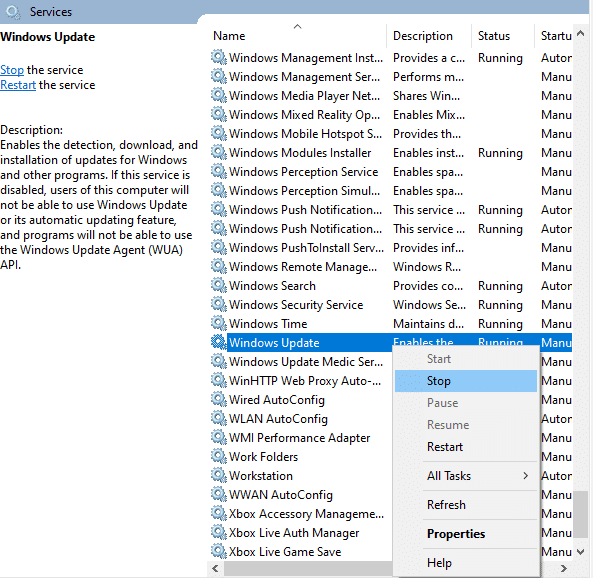
4. Вы получите сообщение: Windows пытается остановить следующую службу на локальном компьютере… (Windows is attempting to stop the following service on Local Computer…) Дождитесь(Wait) завершения запроса. Это займет от 3 до 5 секунд.

5. Откройте Проводник(File Explorer ) , одновременно нажав Windows + E keys Теперь перейдите по следующему пути.
C:\Windows\SoftwareDistribution\DataStore
6. Выберите все файлы и папки, одновременно нажав клавиши Control+ A , и щелкните правой кнопкой мыши(right-click ) пустое место.
7. Выберите параметр « Удалить(Delete ) », чтобы удалить все файлы и папки из хранилища данных(DataStore) .
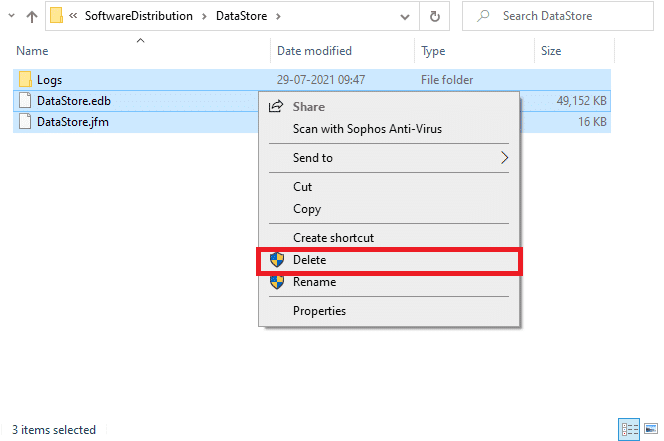
8. Теперь перейдите по указанному пути(path) и удалите(Delete ) все файлы в папке « Загрузки(Downloads) » , как указано в предыдущем шаге.
C:\Windows\SoftwareDistribution\Download
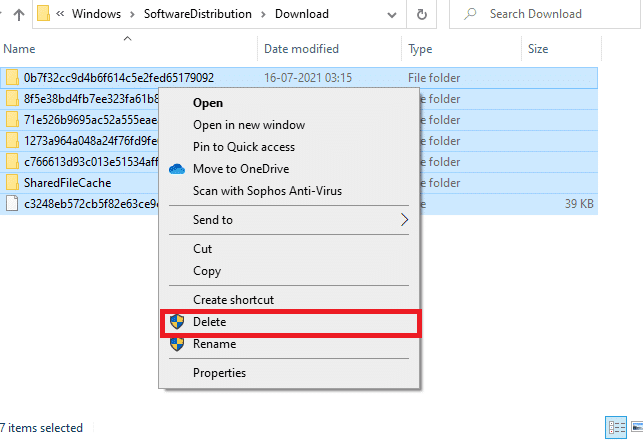
9. Вернитесь в окно « Службы » и (Services )щелкните правой кнопкой мыши(right-click ) « Центр обновления Windows».(Windows Update.)
10. Выберите параметр « Пуск(Start ) », как показано на рисунке ниже.

11. Вы получите сообщение: Windows пытается запустить следующую службу на локальном компьютере… (Windows is attempting to start the following service on Local Computer…) Подождите(Wait) 3–5 секунд и закройте окно « Службы ».(Services)

12. Наконец, перезагрузите компьютер(restart your PC) и проверьте, устранена ли ошибка обновления Windows 10 0x80070057.
Читайте также: (Also Read:) 7 способов исправить ошибку BSOD iaStorA.sys в Windows 10(7 Ways to Fix iaStorA.sys BSOD Error on Windows 10)
Способ 9: использовать параметры восстановления(Method 9: Use Recovery Options)
Если проблема не решается путем ручного удаления компонентов папки распространения программного обеспечения(Software Distribution Folder) или если вы столкнулись с какими-либо ошибками при удалении файлов, выполните следующие действия. Эти инструкции загрузят ваш компьютер в режиме восстановления, чтобы вы могли без проблем удалить его.
1. Нажмите клавишу Windows(Windows key ) и введите параметры восстановления,(Recovery options ) как показано. Откройте лучшие результаты.

2. В окне « Настройки(Settings ) » выберите « Перезагрузить сейчас(Restart now ) » в разделе « Расширенный запуск(Advanced startup ) », как показано на рисунке.

3. Нажмите « Устранение неполадок(Troubleshoot ) » в окне « Выберите вариант»(Choose an option ) .
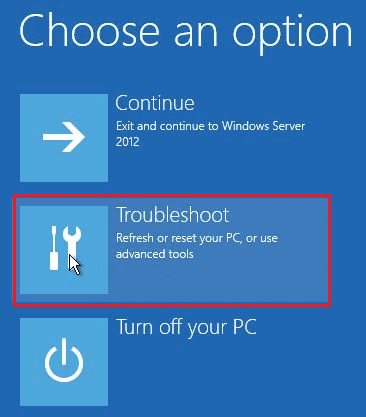
4. Нажмите « Дополнительные параметры(Advanced options ) », как показано на рисунке.
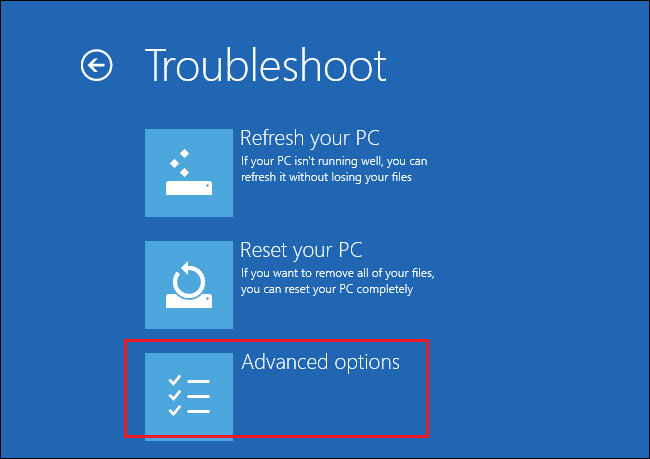
5. Нажмите «Параметры запуска(Startup Settings ) » , как выделено.

6. В окне « Параметры запуска(Startup Settings ) » нажмите « Перезагрузить(Restart) » .
7. Когда ваш компьютер перезагрузится, вы увидите показанный ниже экран. Здесь нажмите клавишу F5 на клавиатуре, чтобы включить безопасный режим с поддержкой сети(Enable Safe Mode with Networking) .

8. Нажмите и удерживайте Windows + E keys , чтобы открыть Проводник(File Explorer) . Перейдите к следующему местоположению.
C:\Windows\SoftwareDistribution
9. Выберите все файлы в папке распространения программного обеспечения(Software Distribution) и удалите(Delete ) их.

10. Затем перезагрузите компьютер(reboot your PC) и попробуйте обновить Центр обновления Windows(Windows Update) . Вы не должны сталкиваться с проблемой снова.
Способ 10: перезагрузить компьютер(Method 10: Reset PC )
Если ни один из вышеперечисленных способов вам не помог, то это крайний вариант. Вы можете перезагрузить компьютер, чтобы окончательно исправить эту ошибку. Вот как это сделать.
1. Выполните(Follow) шаги 1 и 2 из метода 5(Method 5) .
2. Выберите параметр « Восстановление(Recovery ) » на левой панели и нажмите «Начать(Get started ) » на правой панели.

3. Теперь выберите вариант в окне « Сбросить этот компьютер ».(Reset this PC )
- Параметр «Сохранить мои файлы(Keep my files ) » удалит приложения и настройки, но сохранит ваши личные файлы.
- Опция « Удалить все(Remove everything ) » удалит все ваши личные файлы, приложения и настройки.

4. Наконец, следуйте инструкциям на экране, чтобы завершить процесс сброса.
Читайте также: (Also Read:) Как удалить файлы установки Win в Windows 10(How to Delete Win Setup Files in Windows 10)
Дополнительные методы(Additional Methods)
Вот несколько дополнительных исправлений, которые помогут вам удалить ошибку обновления Windows 0x80070057.(Windows)
Способ 1: настроить автоматические обновления(Method 1: Configure Automatic Updates)
Вместо обновления обновлений Windows вручную вы можете настроить автоматические обновления, как указано ниже.
1. Откройте диалоговое окно « Выполнить », введите (Run)gpedit.msc и одновременно нажмите Ctrl + Shift + Enter keys , чтобы открыть редактор локальной групповой политики(Local Group Policy Editor) с правами администратора.

2. Дважды щелкните Конфигурация компьютера(Computer Configuration ) на левой панели и в раскрывающемся списке снова дважды щелкните папку Административные шаблоны(Administrative Templates ) , как показано.

3. Дважды щелкните папку « Компоненты Windows(Windows Components ) » в папке « Административные шаблоны(Administrative Templates) ».
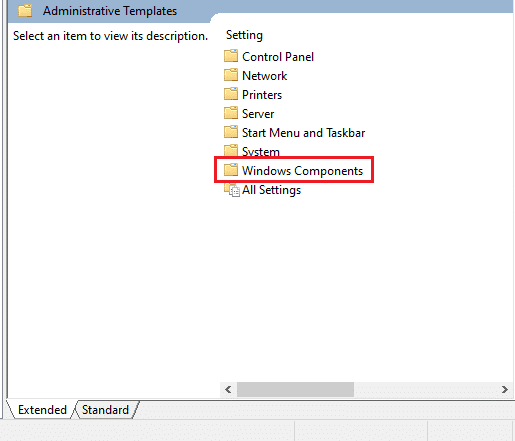
4. В папке « Компоненты Windows(Windows Components) » дважды щелкните папку « Центр обновления Windows(Windows Update ) ».
5. В папке Windows Update прокрутите правую панель вниз и найдите файл Configure Automatic Updates . Проверьте, установлено ли для его состояния(State ) значение Enabled . Если состояние(State) не включено, дважды щелкните файл « Настроить автоматические обновления ».(Configure Automatic Updates )

6. В окне « Настроить автоматические обновления(Configure Automatic Updates ) » щелкните параметр « Включено(Enabled ) » и выберите один из следующих параметров в меню « Настройка автоматического обновления(Configure automatic updating ) » .
- 2-Уведомление о загрузке и автоматической установке(2-Notify for download and auto install)
- 3-Автоматическая загрузка и уведомление об установке(3-Auto download and notify for install)
- 4-Автоматическая загрузка и установка по расписанию(4-Auto download and schedule the install)
- 5-Разрешить локальному администратору выбирать настройки(5-Allow local admin to choose setting)
- 7-Автоматическая загрузка, уведомление об установке, уведомление о перезагрузке(7-Auto Download, Notify to install Notify to Restart)

Кроме того, если на вашем компьютере установлено приложение Cloud Fogger , полностью удалите его. Вы можете найти его, запустив appwiz.cpl в диалоговом(Run Dialog) окне «Выполнить» и удалив его оттуда.
Читайте также: (Also Read:) 5 способов открыть редактор локальной групповой политики в Windows 10(5 Ways to Open Local Group Policy Editor in Windows 10)
Способ 2: настройка редактора реестра(Method 2: Tweak Registry Editor)
Этот метод является необычным, но эффективным обходным путем, который поможет вам исправить ошибку 0x80070057. Выполните следующие шаги.
1. Нажмите клавишу Windows(Windows key) , введите « Блокнот(Notepad) » и нажмите « Открыть(Open) » .

2. Скопируйте и вставьте следующий код(code) .
document:“IsConvergedUpdateStackEnabled”=dword:00000000 [HKEY LOCAL MACHINE\SOFTWARE\Microsoft\WindowsUpdate\UX\Settings]“UxOption”=dword:00000000

3. Сохраните файл как wufix.reg. Обратите внимание, что вы установили тип файла Все файлы.

4. Откройте файл и согласитесь с запросом, нажав Да(Yes) .

Проверьте, исправлена ли ошибка обновления Windows 10 0x80070057.
Рекомендуемые:(Recommended:)
- 12 лучших британских телеканалов Kodi(12 Best UK TV Kodi Channels)
- Как исправить ошибку WDF_VIOLATION в Windows 10(How to fix WDF_VIOLATION Error in Windows 10)
- Исправить ошибку обновления Windows 10 0x80072ee7(Fix Windows 10 Update Error 0x80072ee7)
- Исправить Невозможно загрузить из Магазина Microsoft(Fix Can’t Download from Microsoft Store)
Мы надеемся, что это руководство было полезным, и вы узнали, как исправить ошибку Windows Update 0x80070057 . Дайте нам знать, какой метод работал лучше всего для вас. Кроме того, если у вас есть какие-либо вопросы/предложения относительно этой статьи, не стесняйтесь оставлять их в разделе комментариев.
Related posts
Fix Windows Update Error Code 0x80072efe
Как Fix Windows Update Error 80072ee2
Fix Windows Update Error 0x80070020
Fix Background Images не появляется на Lock Screen после Anniversary Update
Fix Windows Update Error 0x800704c7
Исправить загрузку Центра обновления Windows 0x800f0984 Ошибка 2H1
Исправить ошибку обновления Windows 10 0x80070103
Fix High CPU Usage от Service Host: Локальная система
Fix Windows Update Error 0x80080005
Fix Windows Update Stuck or Frozen
Как исправить зависание обновления Windows 11
Исправить ошибку Центра обновления Windows 0xc8000222
Fix Windows Defender Update не удается с error 0x80070643
Исправить ошибку Центра обновления Windows 0x8024a000
Fix Windows Update Error 80070103
Исправление обновления Windows 10, ожидающего установки
Fix Windows 10 Update error 0x8000ffff
Исправить ошибку обновления 0x80888002 в Windows 11
Fix Windows Update Error 80244019
Fix Missing Photos or Picture Icons после Creators Update
